IntelliJ 기반의 IDE ( Android Studio / PyCharm / IntelliJ … ) 등에서 정말 유용하게 사용하고 있는 단축키를 소개합니다.
해당 포스팅은 macOS의 Android Studio를 기반으로 작성하였습니다.
아래에 소개된 단축키들은 개인적으로 어떤 것을 더 많이 사용하고 적게 사용하고 판단 할 수 없을정도로 정말 많이 사용하고 있는 단축키들 입니다. 한번쯤 써보시는걸 꼭 추천드립니다
macOS 기준으로 서술되어 있어 window의 단축키는 적어놓지 않았으나, keymap의 이름을 적어 놓았으니 preference - keymap 항목에 가셔셔 keymap의 이름을 검색하시면 해당 기능이 어떤 키에 매핑되어 있는지를 확인 하실 수 있습니다.
Add Selection for Next Occurrence
Keymap의 Main menu | Edit | Find | Add Selection for Next Occurrence 항목 이며, macOS에서는 control + G 이며, 저는 vsCode와 동일하게 사용하기 위해 cmd + D로 변경 한 뒤 사용하고 있습니다.
현재 선택하고 있는 블록과 동일한 텍스트를 찾아 선택 해 줍니다.
선택할 때 대소문자, 띄어쓰기를 구분합니다.
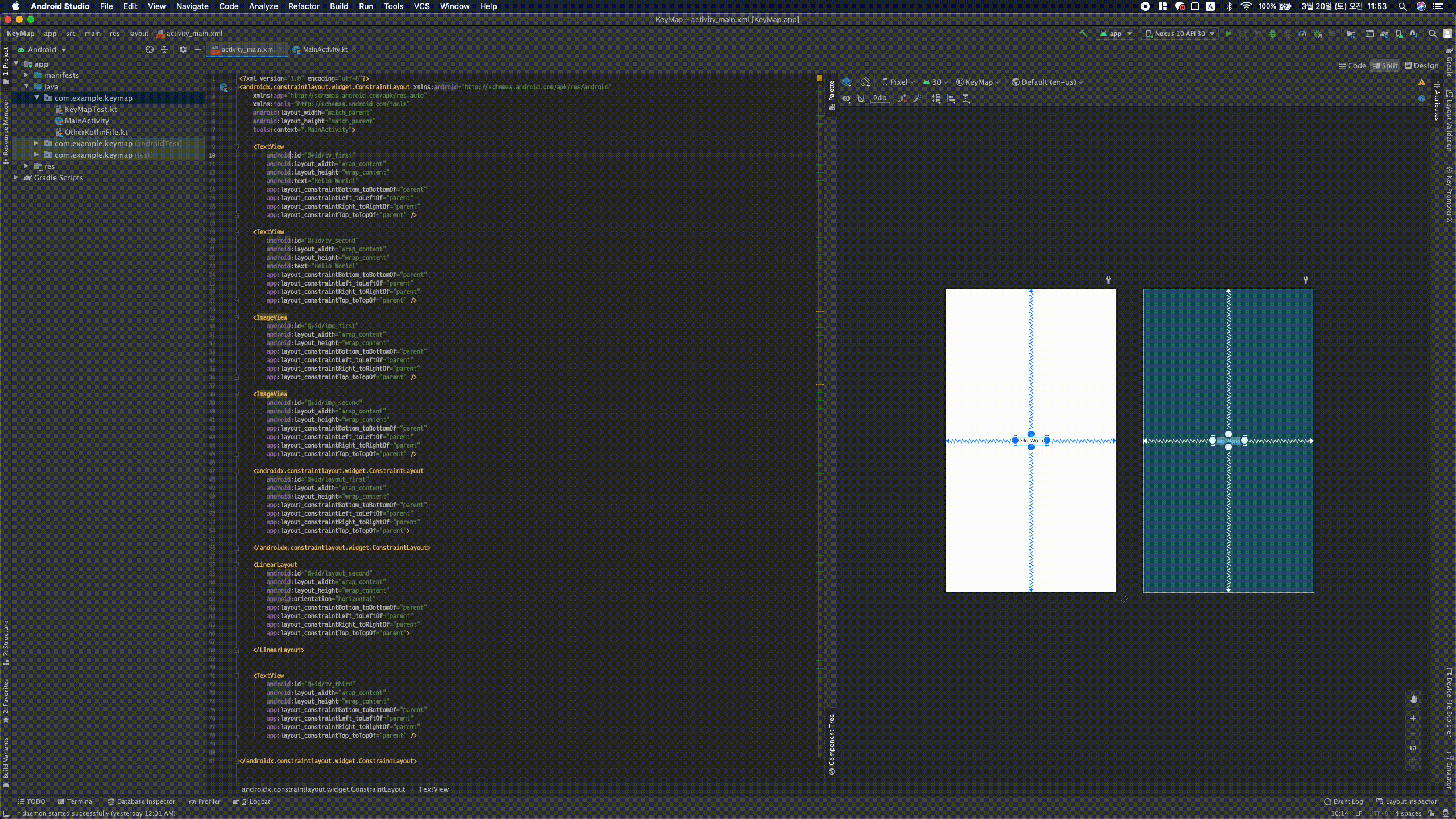
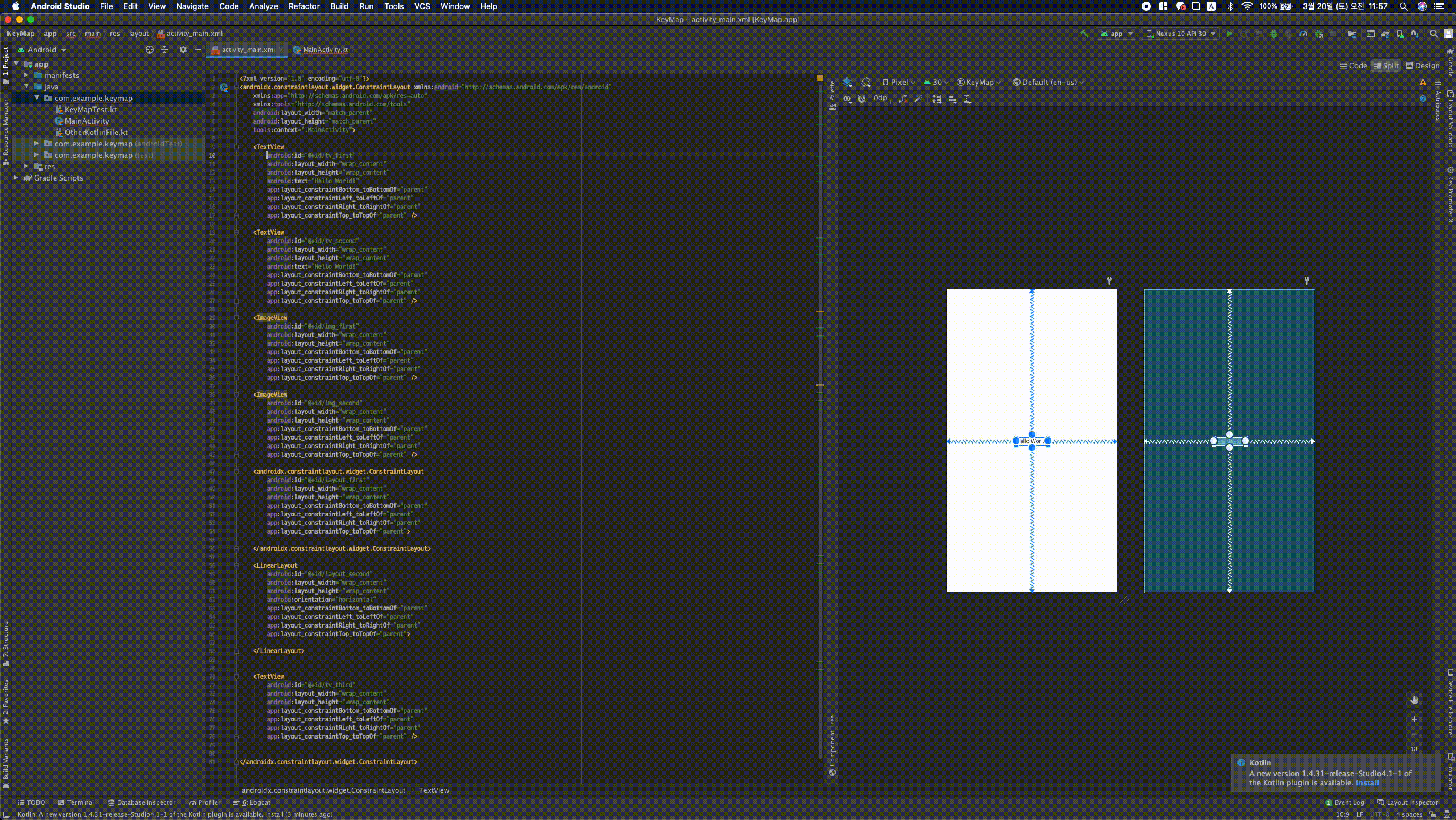
정말 많은 용도로 사용하고 있지만, 위와 같이 xml의 id 값을 선택하여 Kotlin / Java 코드에 가져올 때 정말 편하게 사용 할 수 있습니다.
Search everywhere
Keymap의 Main menu | Navigate | Search Everywhere 항목 이며, macOS에서는 shift + shift로 할당되어 있습니다.
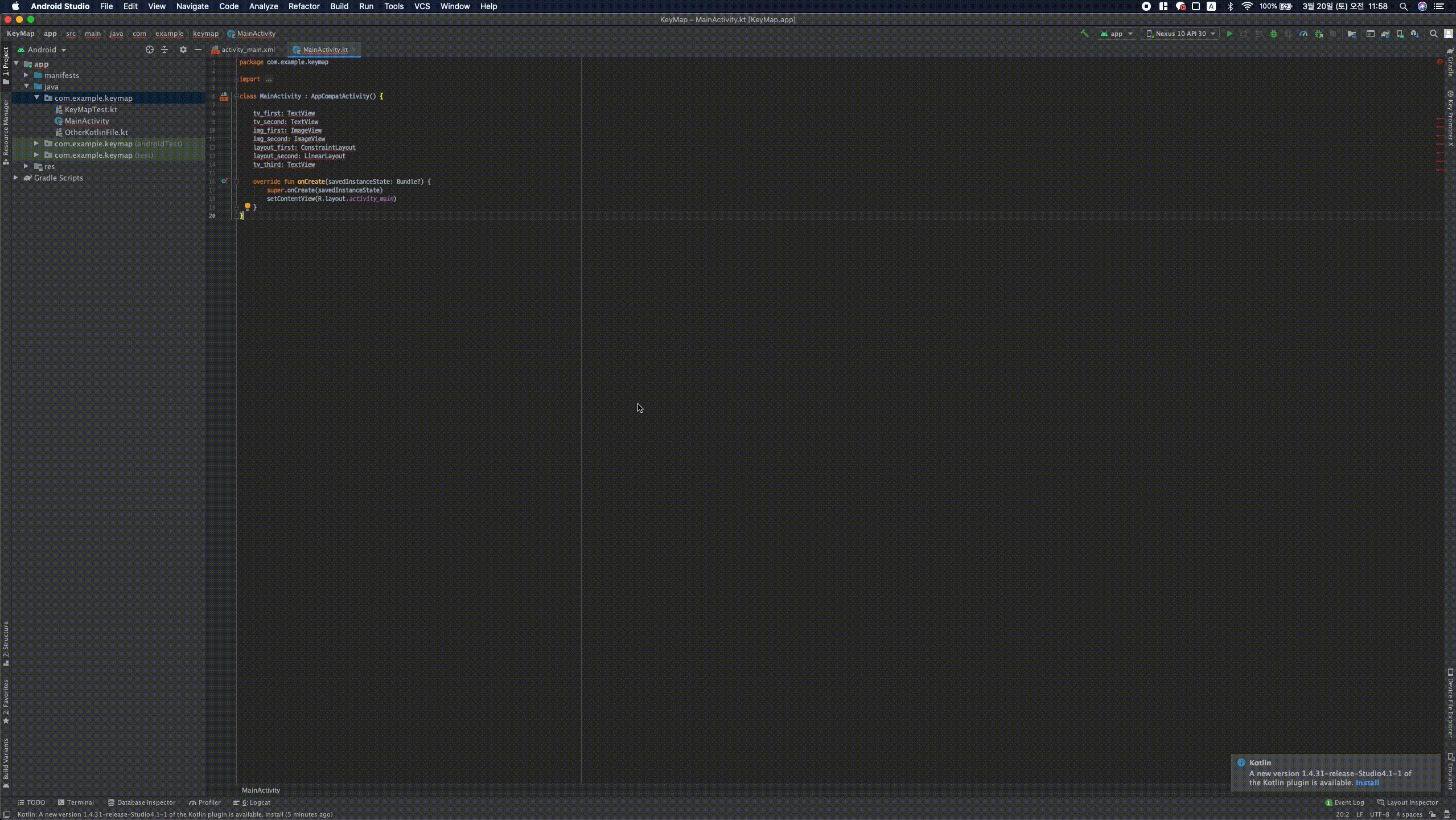
원하는 기능에 대한 이름만 알고 있으면, 어떤 것이든 검색 해주는 기능입니다.
해당 기능을 통해 Android Studio의 옵션을 킬 수도 있고, 파일 명으로 파일을 검색하여 이동 할 수도 있습니다.
Camel Case plugin / Clone Caret Below
해당 기능은 Keymap에 들어가있는 기능은 아니지만, 정말 유용하게 쓰고 있는 기능이라 공유 합니다.
선택한 단어를 kebab-case, snake_case, camelCase 등의 형식으로 변경 해 주는 플러그인입니다. camelCase plugin
shift를 두번 눌러, Search everywhere 창을 띄운 후 plugins를 검색 한뒤 들어 가 보시면 IDE의 plugin 설정창이 나옵니다.
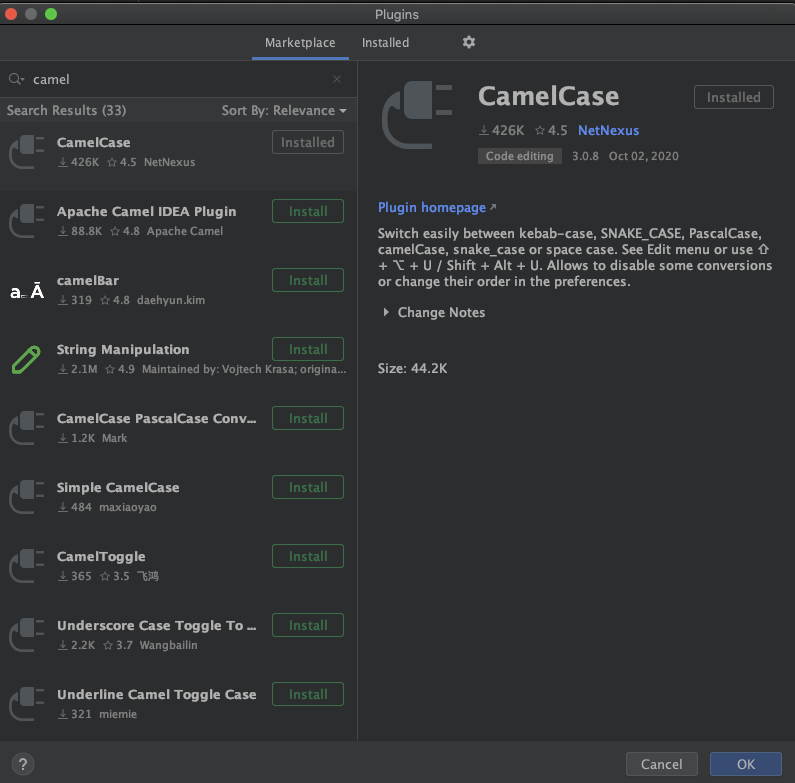
camelCase 플러그인을 설치 해 주시고, 단어를 선택 한 뒤 option + shift + u를 눌러 보시면, 해당 단어들이 다른 형식의 단어 포맷으로 변경되는것을 확인 하실 수 있습니다.
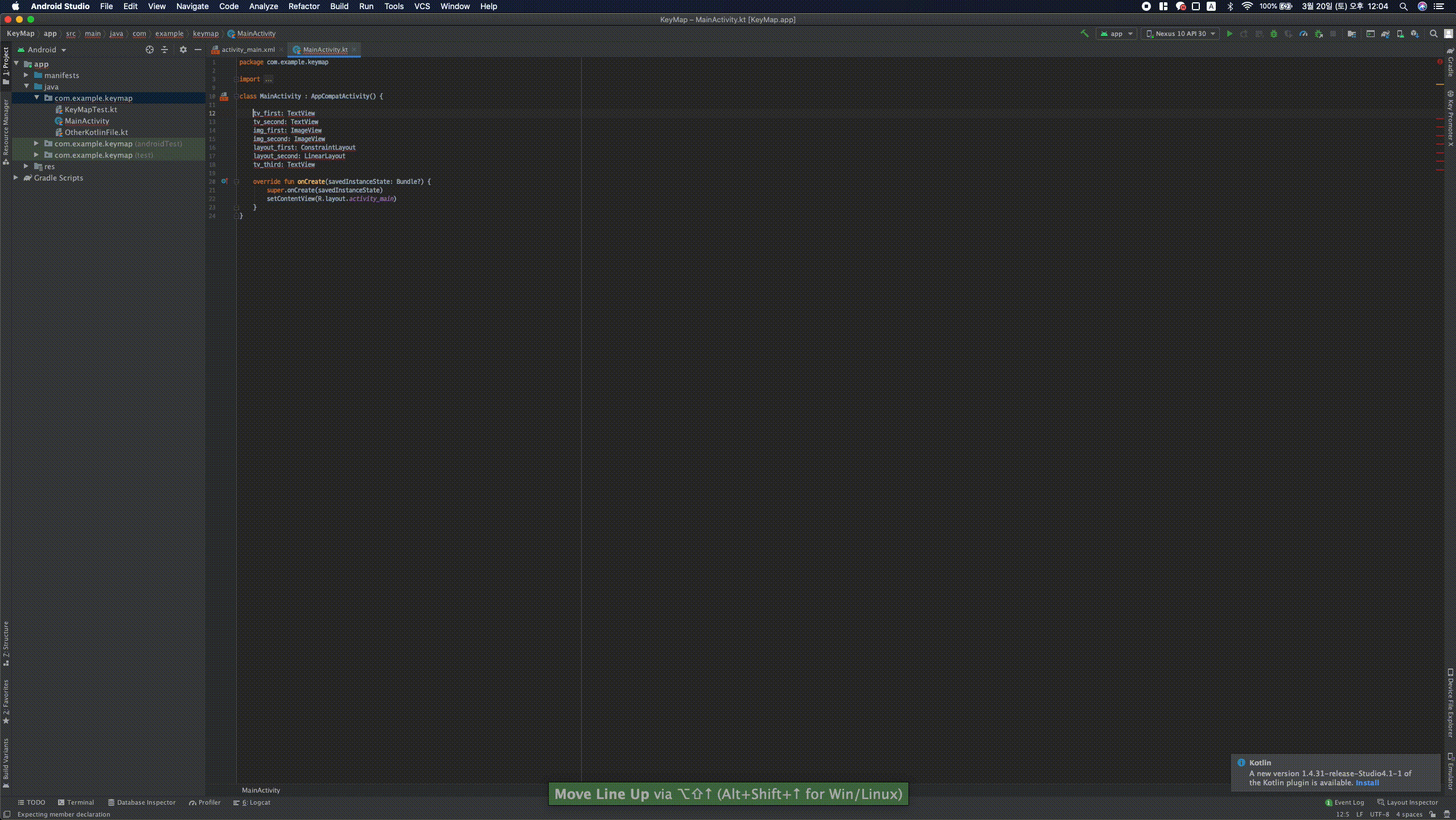
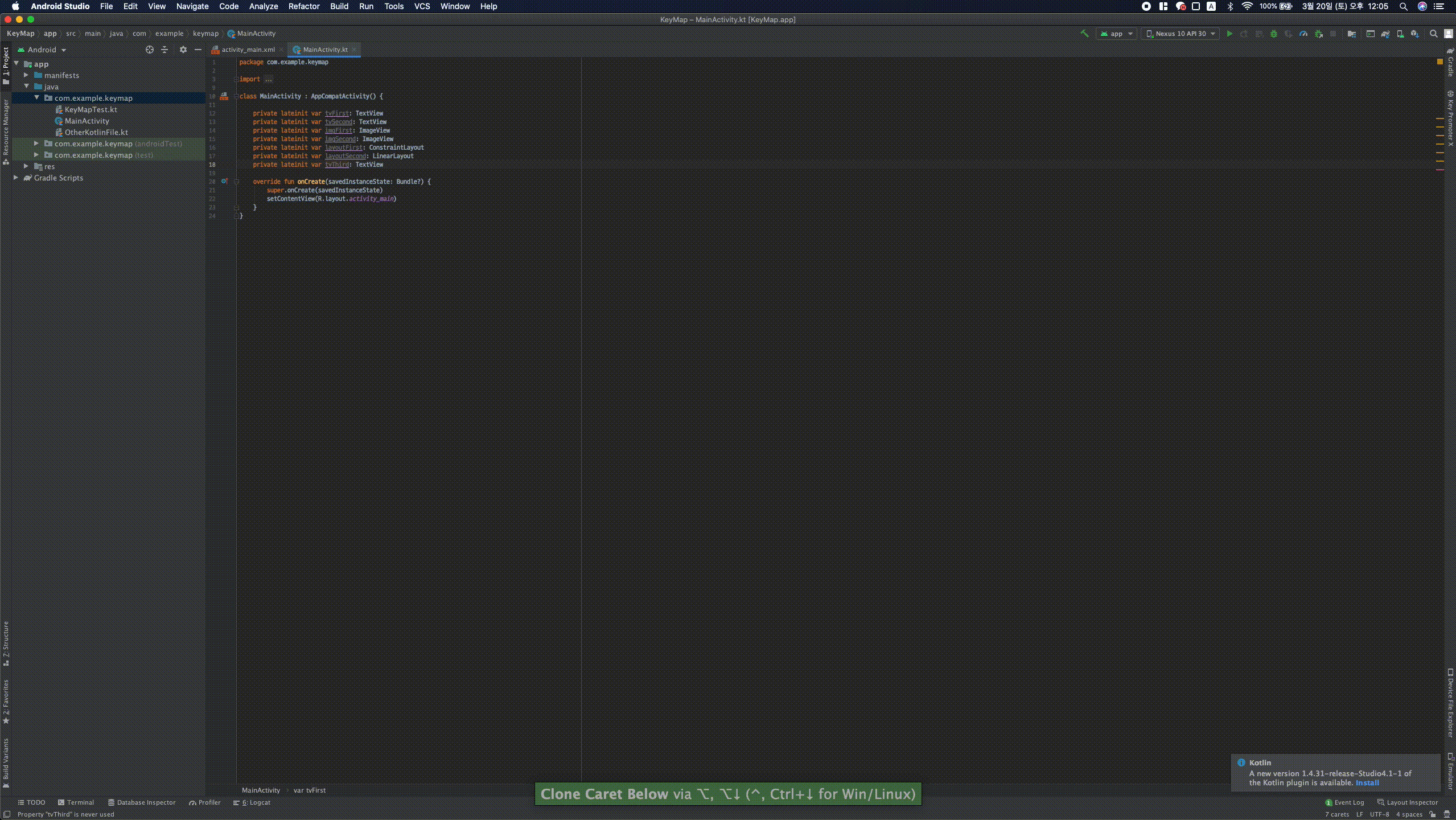
해당 플러그인을 통해, xml에서 가져온 id 값들이 snake_case로 되어 있다면, 해당 id 값들을 편하게 camelCase로 변경하여 사용 할 수 있습니다.
또 위 gif에서, 커서를 아래로 하나씩 복사 하는 것을 확인 할 수 있는데요
이는 Keymap의 Editor Actions | Clone Caret Below 항목이며 macOS에서는 option 두번 + up / down 으로 할당되어 있습니다.
저는 vsCode와 동일하게 사용하기 위해 cmd + option + up / down으로 할당하여 쓰고 있습니다.
Reformat code
Keymap의 Main menu | Code | Reformat Code 항목이며, macOS에서는 option + cmd + l로 할당되어 있습니다.
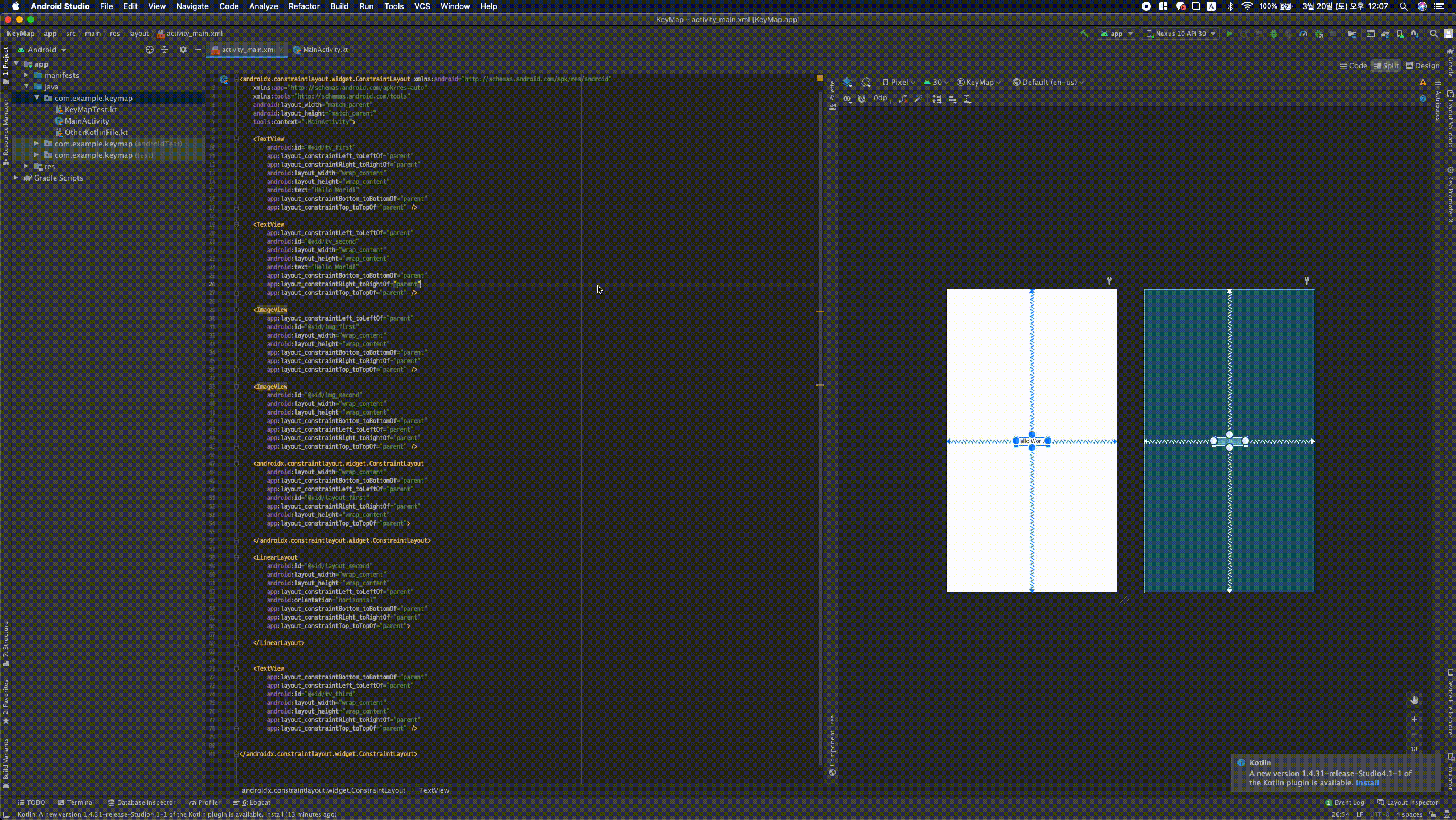
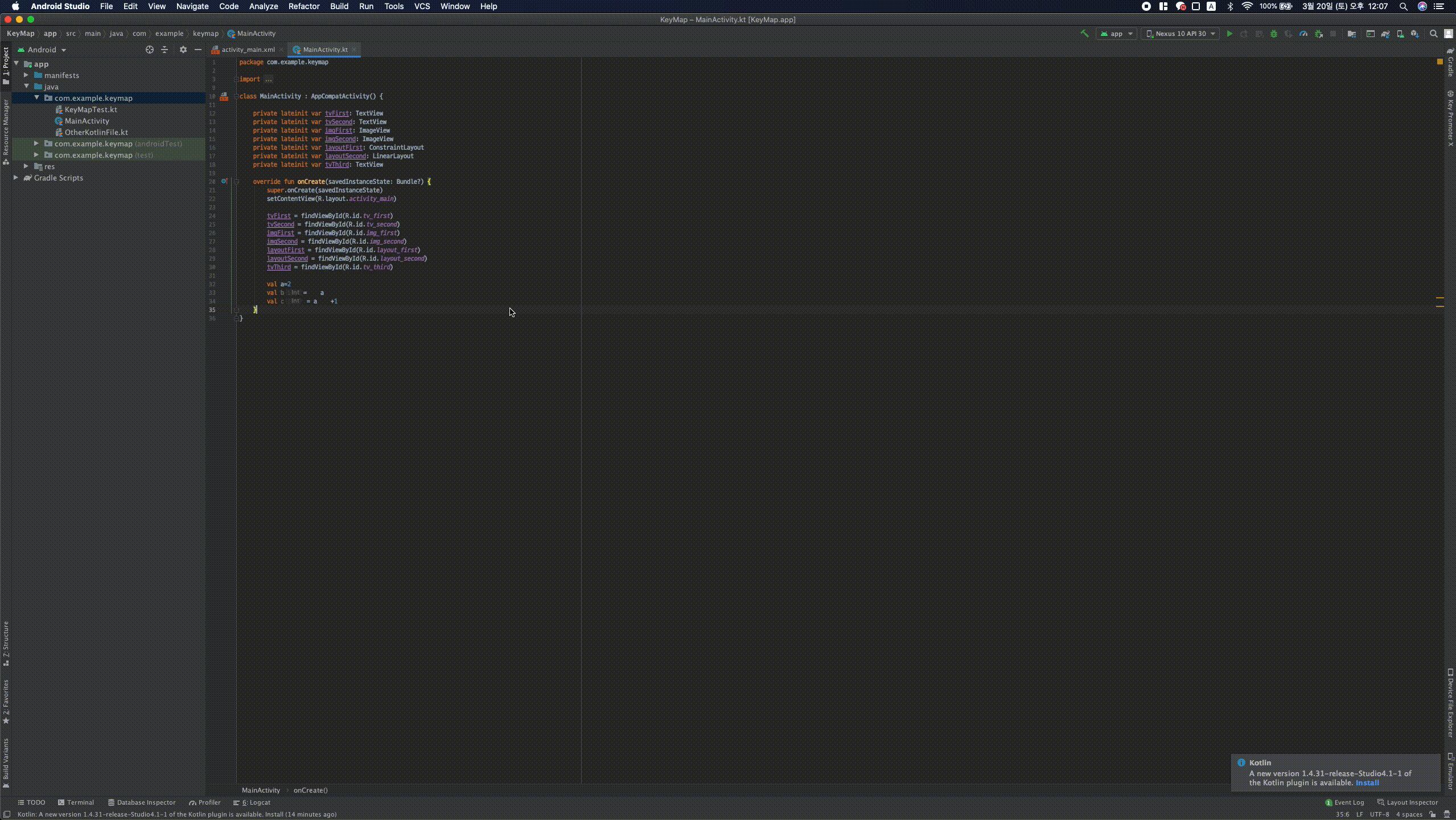
IDE에 설정되어 있는 코드 스타일 대로 코드를 알맞게 정리 해주는 기능입니다.
개인적으로 작업을 마무리 하기 전 반드시 사용하는 단축 키 중에 하나입니다.
Extend Selection
Keymap의 Editor Actions | Extend Selection항목이며, macOS에서는 option + up로 할당되어 있습니다.
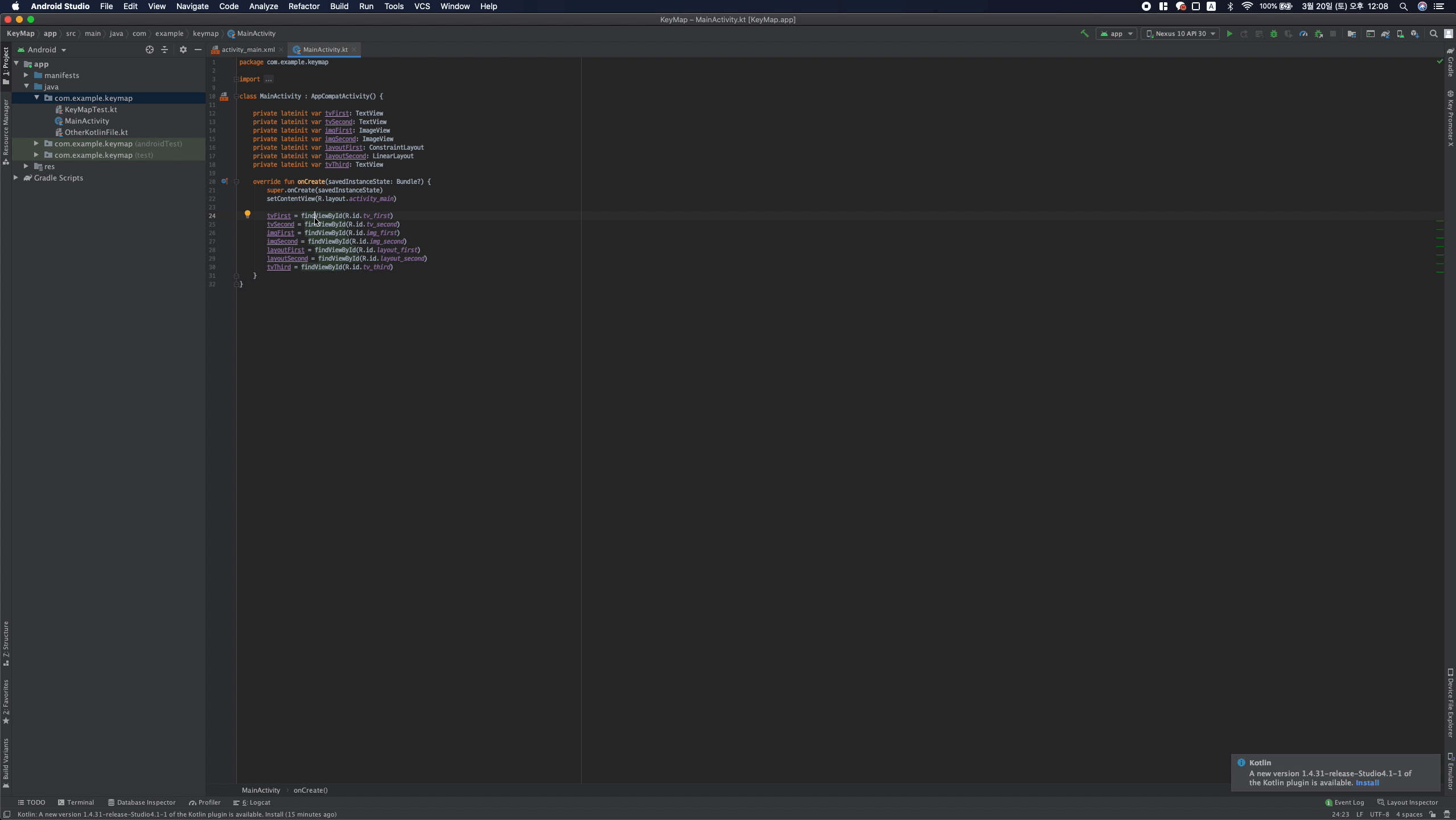
단어 -> 코드 한줄 -> 함수 전체 등 커서에서 부터 범위가 점점 커지면서 선택 해주는 단축키 입니다.
Optimize imports
Keymap의 Main menu | Code | Optimize Imports항목이며, macOS에서는 ctrl + option + o로 할당되어 있습니다.
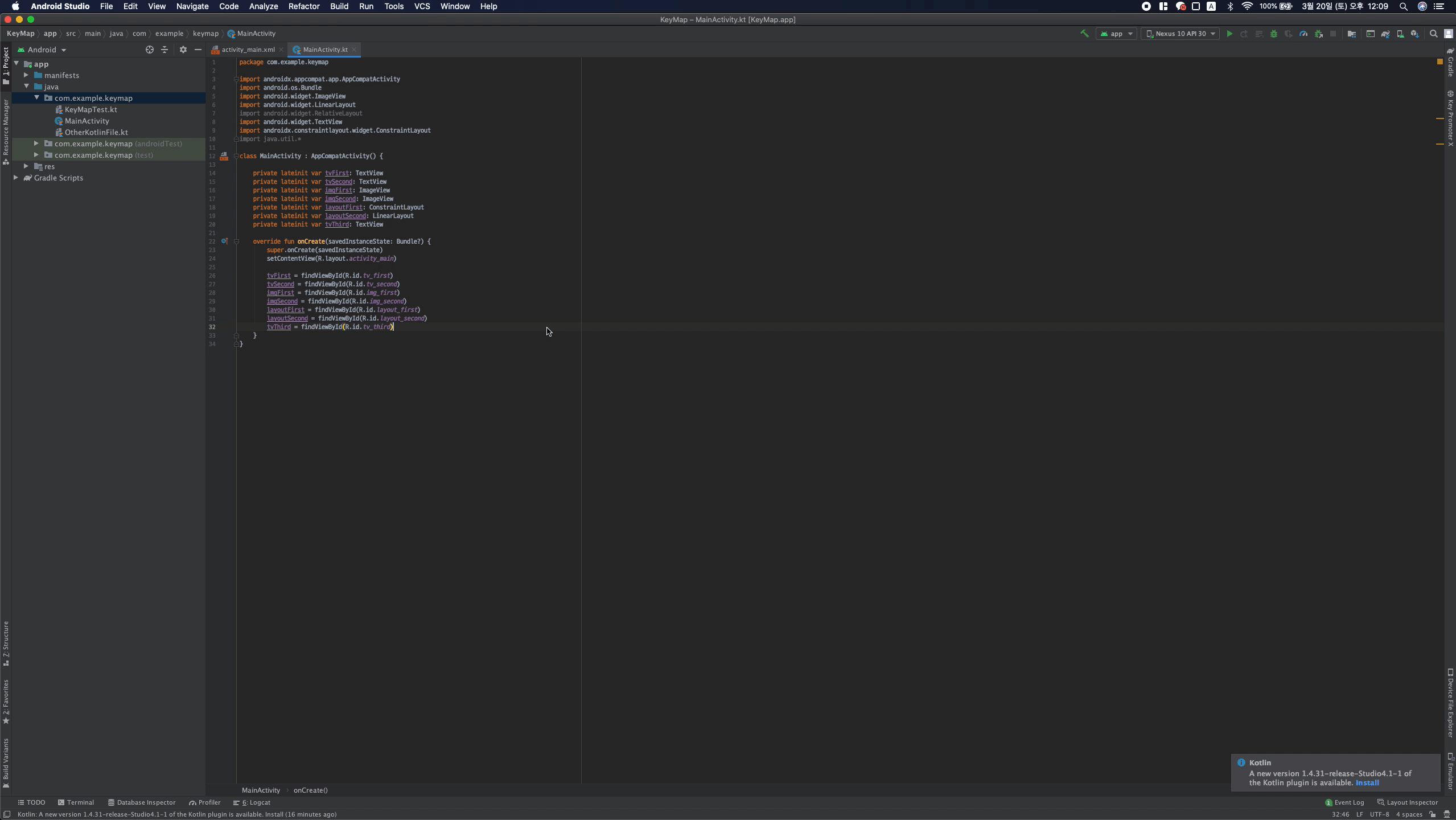
사용되지 않고 있는 import 삭제, import를 IDE 설정에 맞게 자동으로 정리 해 주는 등 import를 최적화 해주는 단축키 입니다.
하지만 해당 단축키는 현재 유저의 커서가 올라가있는 파일의 import만 최적화 해 주는데, project 전체 파일을 검사 한 뒤 최적화가 필요한 파일들에 대해 한번에 최적화를 해주는 방식도 있습니다.
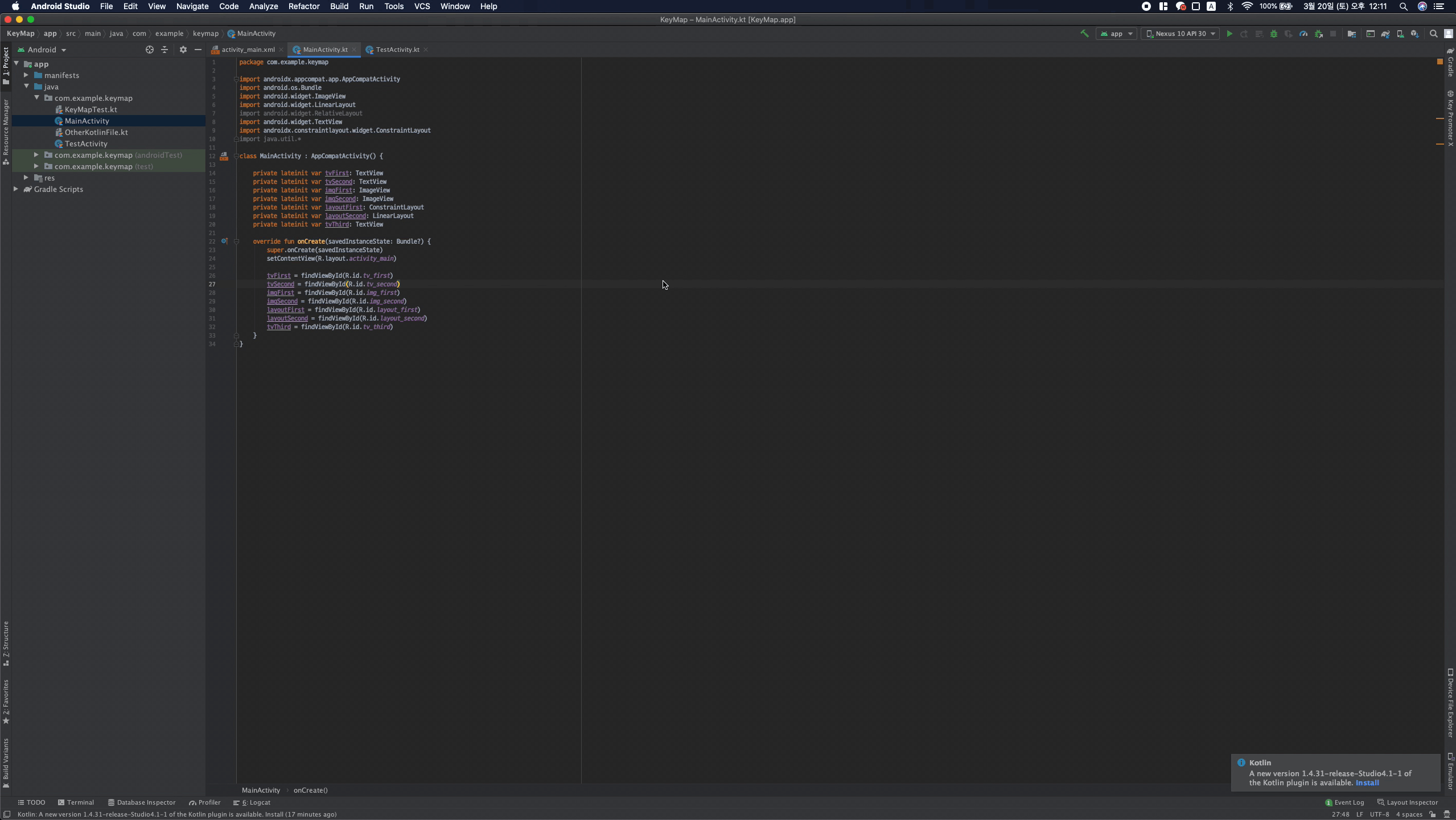
shift를 두번 눌러, Search everywhere 창을 띄운 후 run inspection by name을 검색하시고, unused import directly ( kotlin 파일 import 검사 ), unused import ( JAVA 파일 import 검사 )를 통해 위와 같이 import 최적화를 한번에 할 수 있습니다.
개인적으로 작업을 마무리 하기 전 반드시 사용하는 기능 중에 하나입니다.
Extract function
Keymap의 Main menu | Refactor | Extract | Extract Method항목이며, macOS에서는 option + cmd + m으로 할당되어 있습니다.
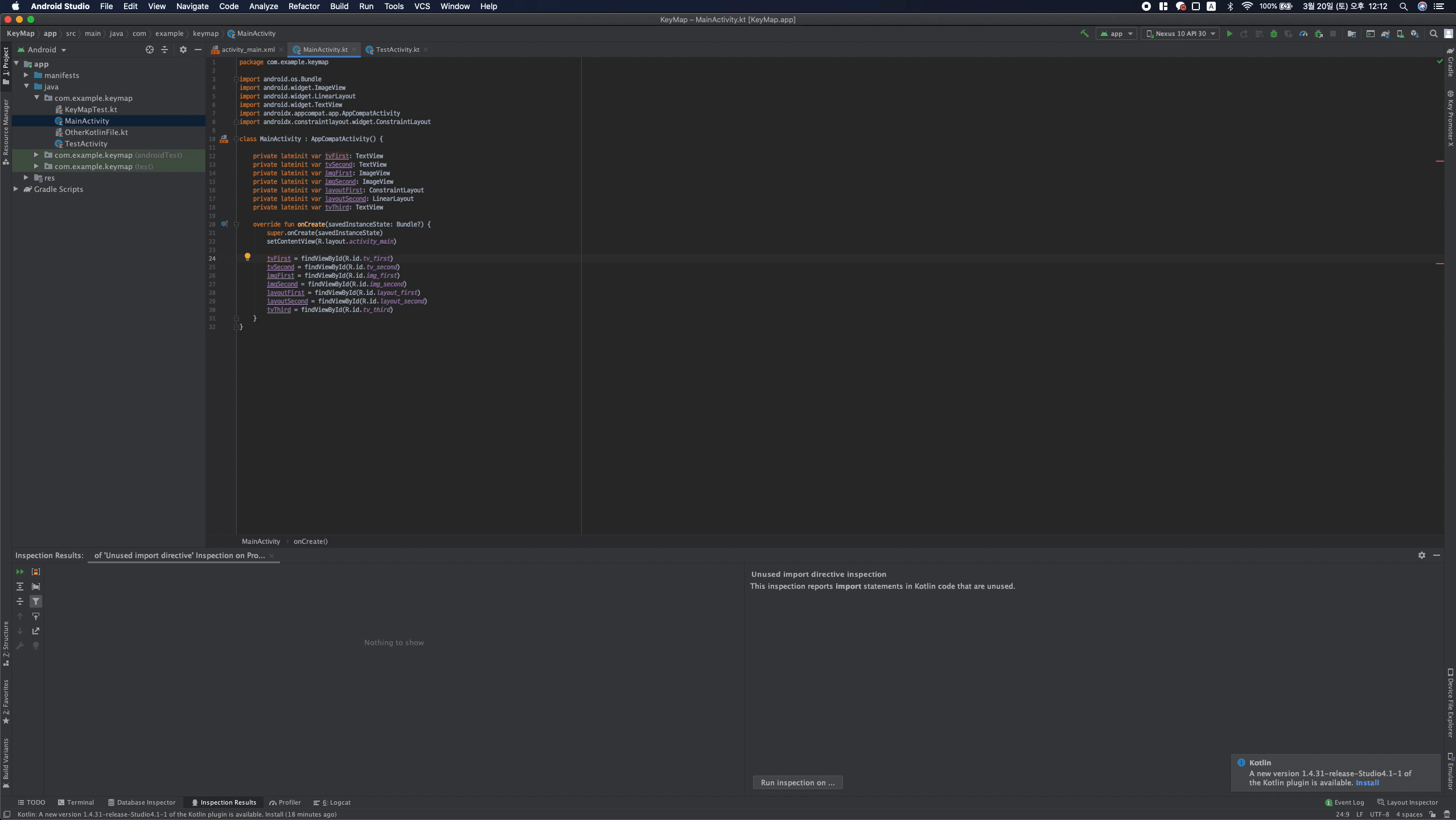
선택한 코드들을 함수로 추출 해 낼 수 있습니다.
Rename
Keymap의 Main menu | Refactor | Rename항목 이며, macOS에서는 shift + F6로 할당되어 있습니다.
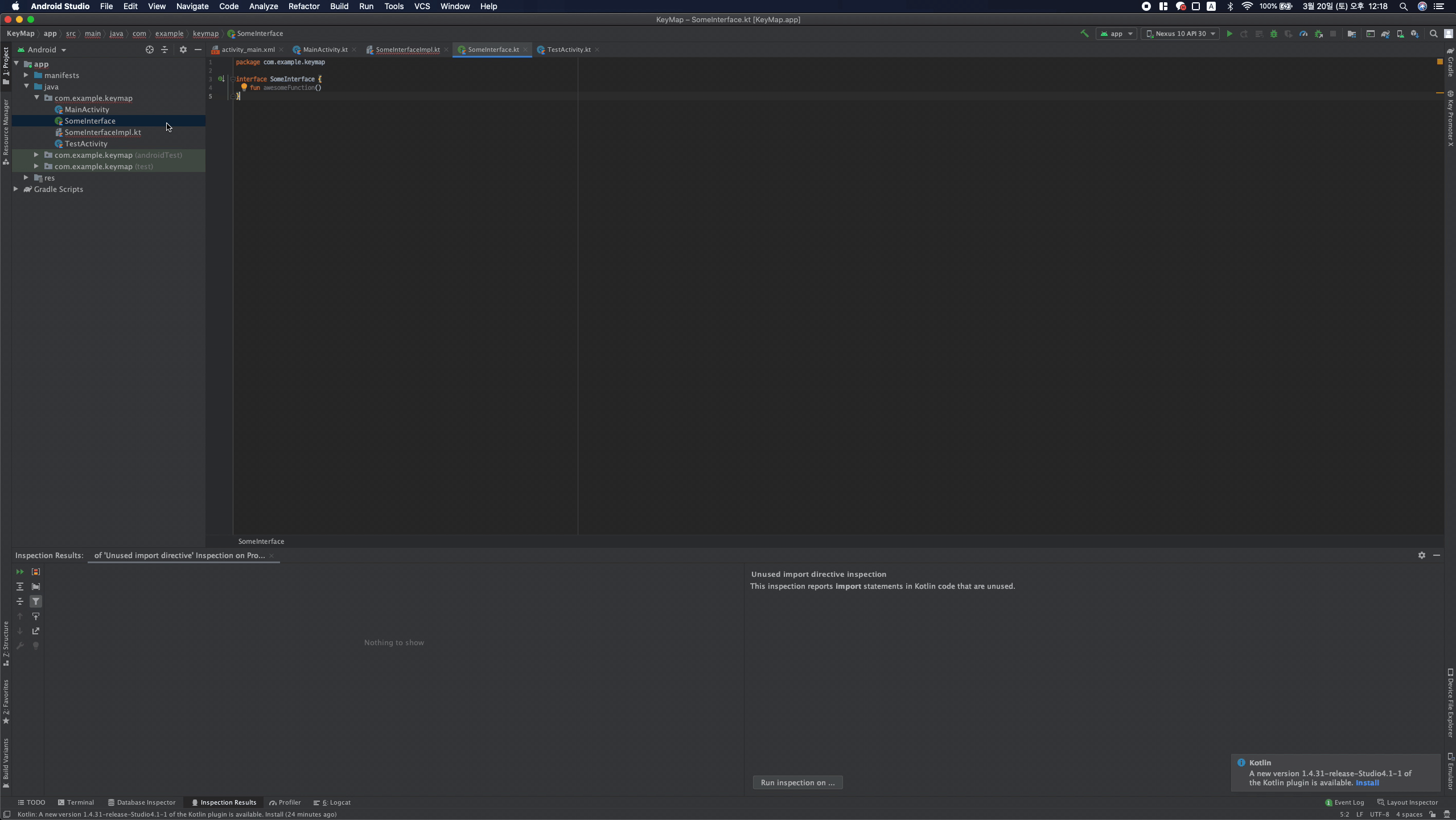
변수, 클래스, interface 등의 이름을 편하게 바꾸어 주는 단축키 이며, 해당 변수가 사용되고 참조되고 있는 모든 곳의 이름이 변경 됩니다.
Implement Methods
Keymap의 Main menu | Code | Implement Methods항목 이며, macOS에서는 control + i로 할당되어 있습니다.
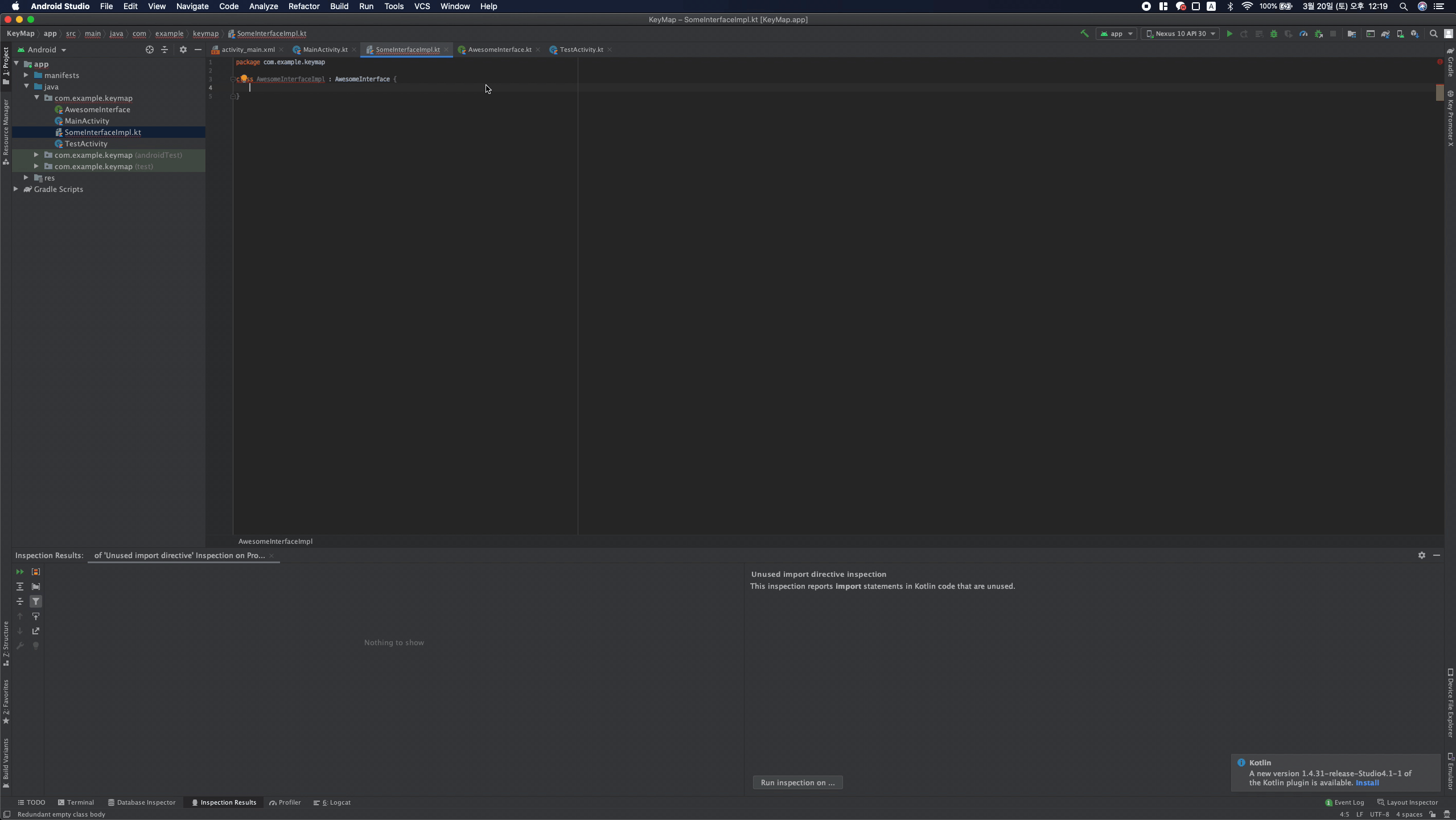
interface, abstract class 등을 구현, 상속 받아 사용 할 때 반드시 구현 되어야 하는 메소드, property가 있으면 쉽게 구현 할 수 있도록 추가 해 줍니다.
Go to Implementation(s)
Keymap의 Main menu | Navigate | Go to Implementation(s)항목 이며, macOS에서는 option + cmd + b로 할당되어 있습니다.
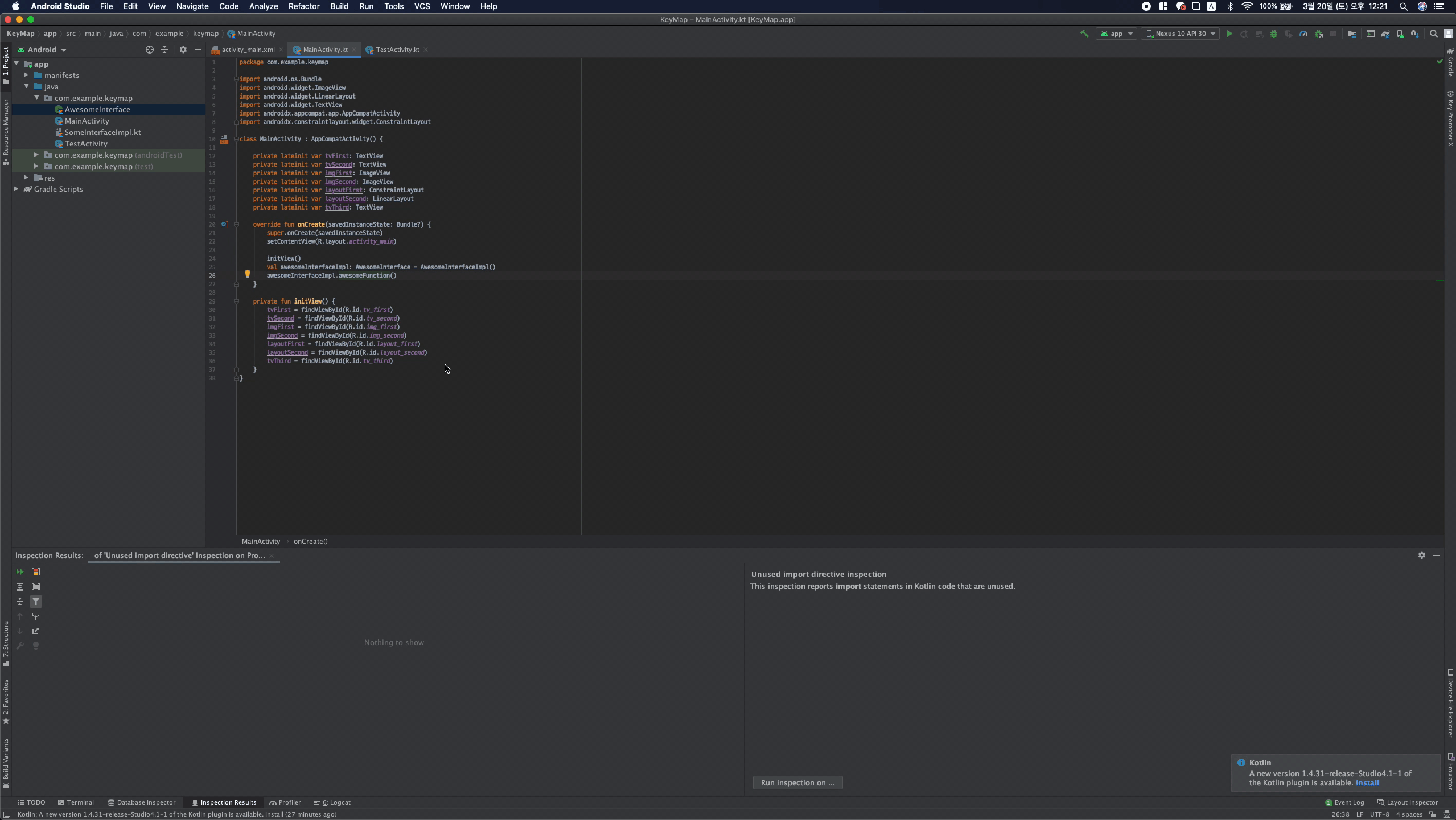
메소드에 커서를 올려놓고, cmd + b를 누르면 메소드가 사용되고 있는 곳이나, 메소드의 선언부로 이동 할 수 있습니다.
하지만 interface 구현 객체의 method에 cmd + b는 interface의 선언부로 이동이 되기 때문에, 함수의 구현체로 가는데 어려움이 있습니다. (귀찮습니다)
이때 option + cmd + b를 사용한다면, 인터페이스, 추상 클래스 안에 있는 함수의 구현체로 바로 이동 할 수 있습니다.
인터페이스를 자주 사용하는 프로젝트에서 정말 유용하게 사용하실 수 있습니다.
Move to Last Edit Location
Keymap의 Main menu | Navigate | Last Edit Location항목이며, macOS에서는 cmd + shift + backspace로 할당되어 있습니다.
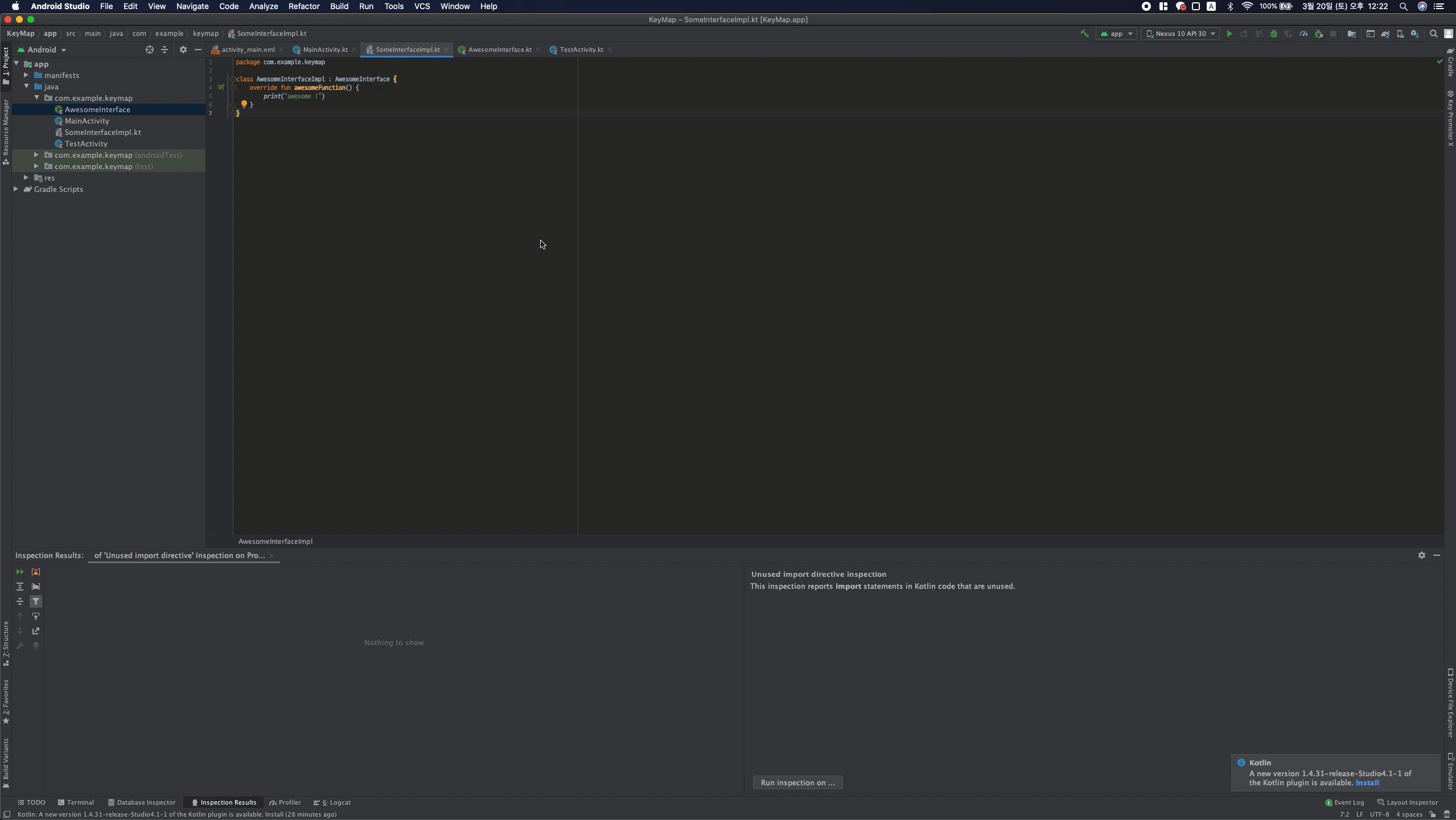
최근에 코드를 수정 한 위치로 바로 이동 할 수 있습니다.
최근 코드 수정 위치가 현재 파일의 위치와 다르더라도, 코드 수정 위치가 존재하는 파일로 바로 이동됩니다.
Move to Last Cursor Location
Keymap의 Main menu | Navigate | Back항목이며, macOS에서는 cmd + option + left / right로 할당되어 있습니다.
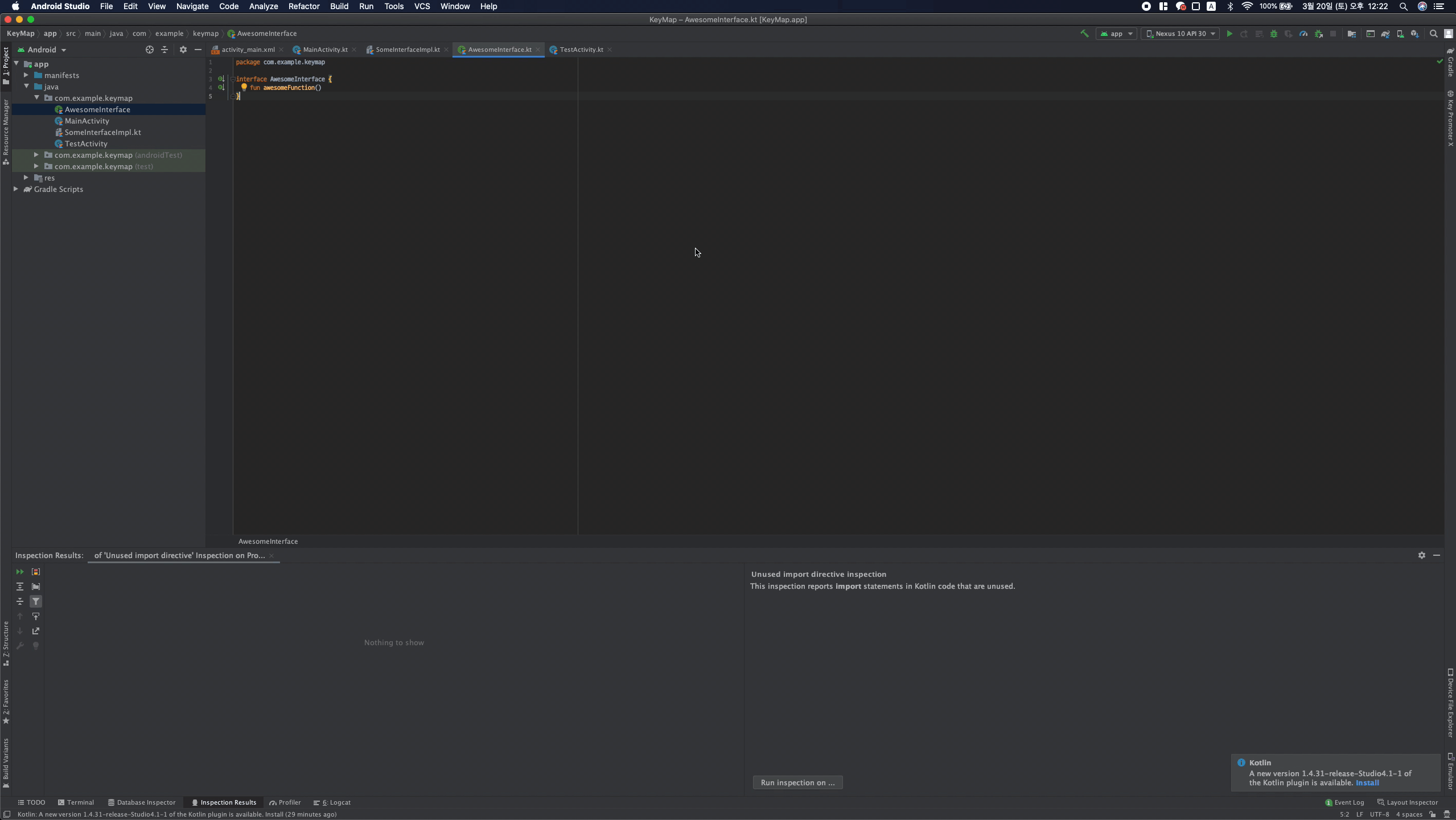
가장 최근에 내가 이동했던 커서 위치로 이동 할 수 있습니다.
left를 누르면 최근 -> 예전 순으로, right는 예전 -> 최근 순으로 이동합니다.
Go to File
Keymap의 Main menu | Navigate | Go to File항목이며, macOS에서는 cmd + shift + o로 할당되어 있습니다.
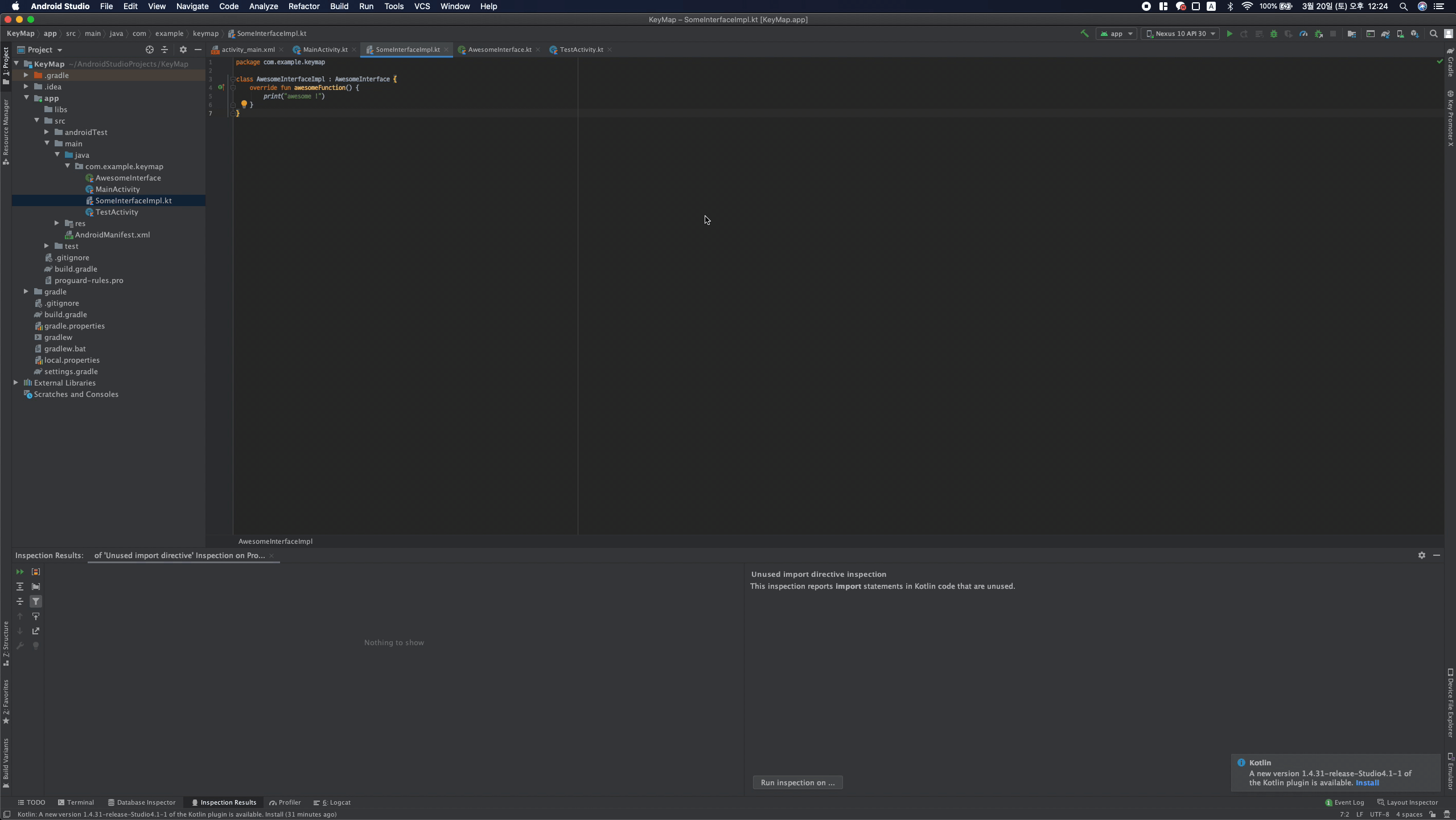
프로젝트에 존재하는 파일을 파일 이름으로 검색 후 접근 할 수 있도록 해주는 단축키 입니다.
Next Highlighted Error
Keymap의 Main menu | Navigate | Next Highlighted Error항목이며, macOS에서는 F2로 할당되어 있습니다.
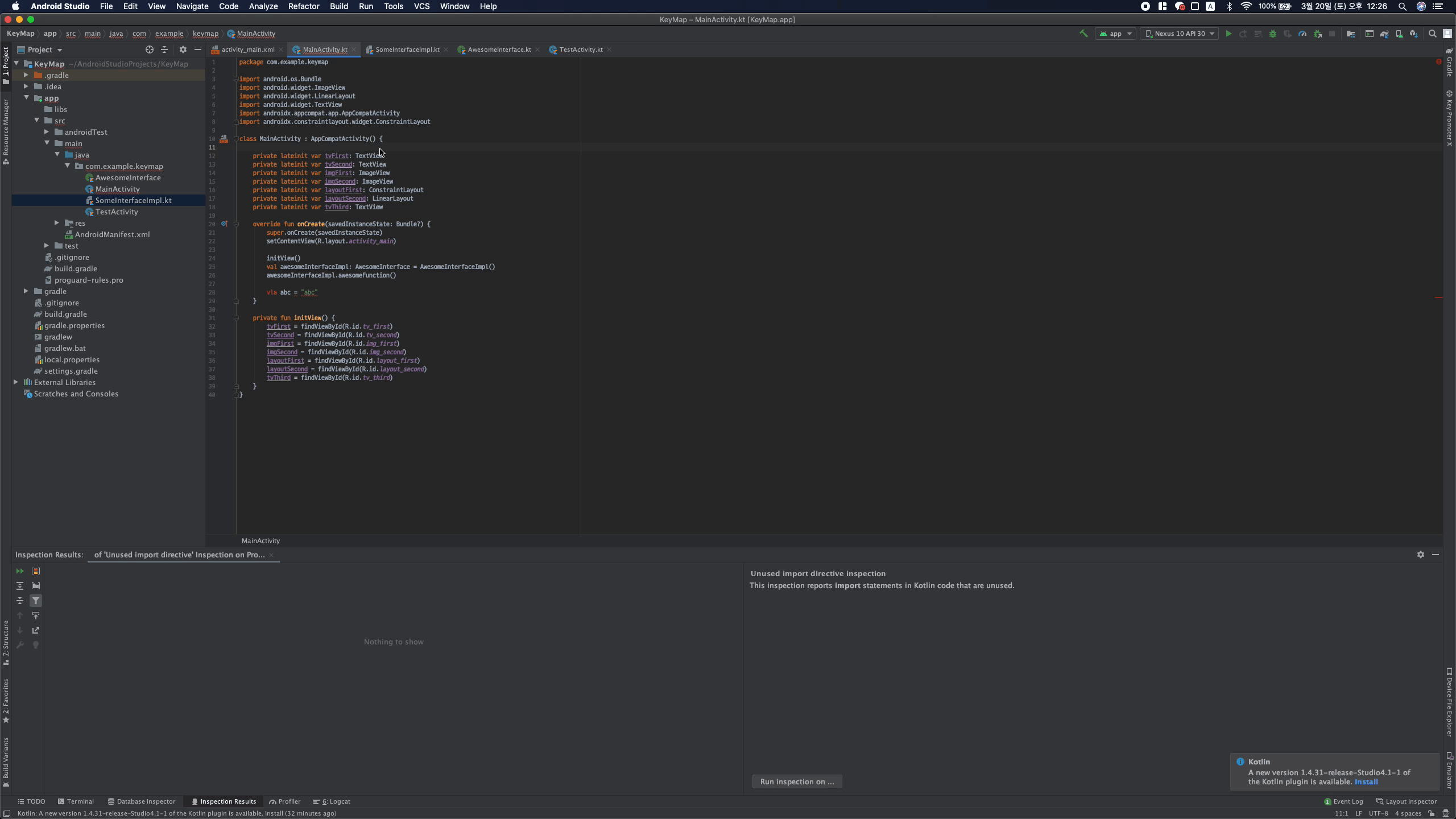
현재 파일에 컴파일 에러가 있다면, 에러 위치로 바로 이동시켜주는 단축키 입니다.
Related Symbol
Keymap의 Main menu | Navigate | Related Symbol항목이며, macOS에서는 control + cmd + up으로 할당되어 있습니다.
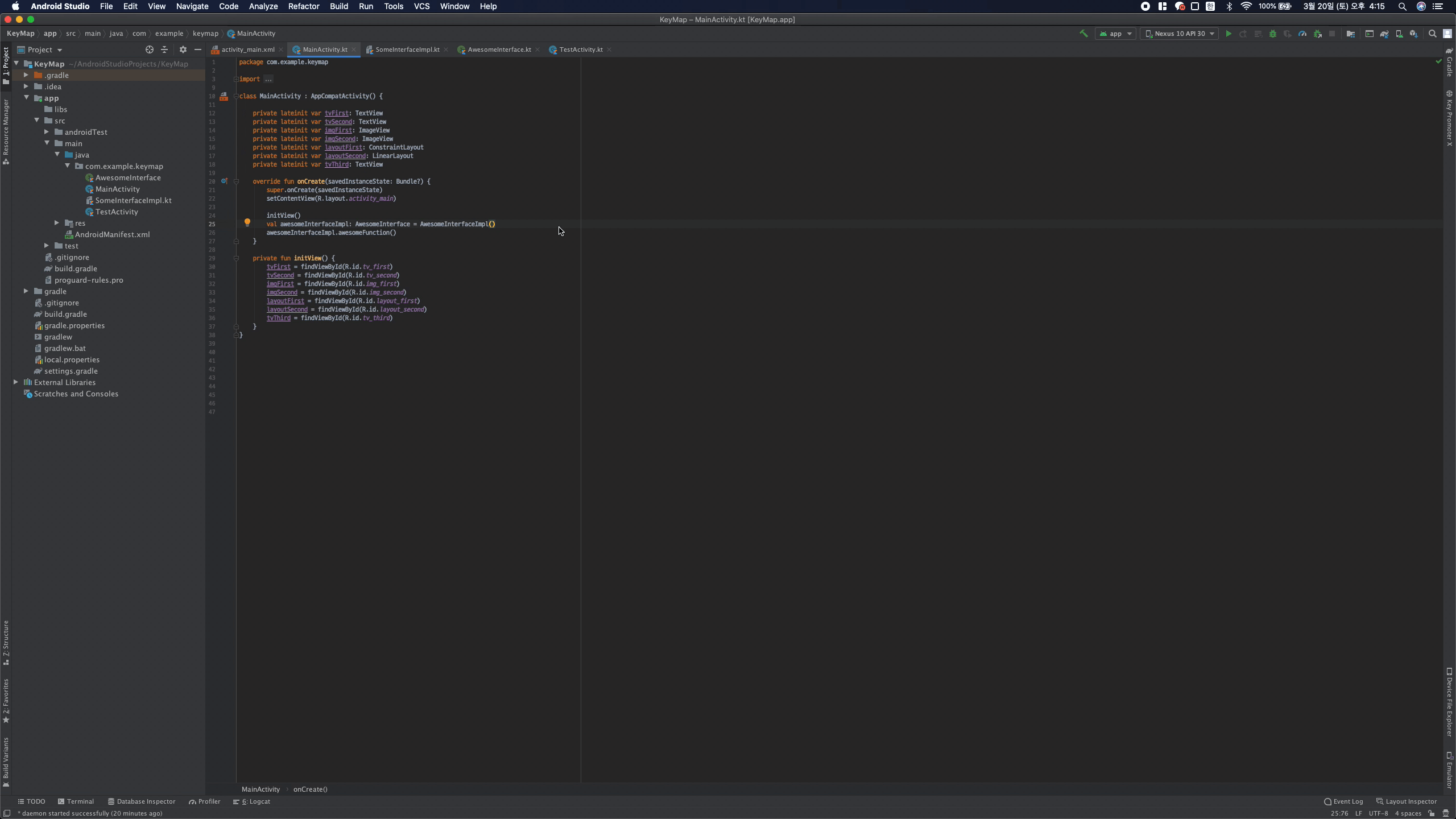
안드로이드에서 주로 사용하고 있으며 현재 위치하고 있는 자바 / Kotlin 파일에 연관된 Xml파일로 쉽게 이동 할 수 있습니다.